手机如何设置电话屏保密码 Win10系统锁屏密码设置步骤
在现代社会中手机已经成为人们生活中不可或缺的一部分,为了保护手机中的隐私信息,设置屏保密码是非常必要的。而在Win10系统中,设置屏保密码的步骤也是非常简单的。通过以下几个简单的步骤,您就可以轻松地为手机设置屏保密码,确保手机中的信息不会被轻易泄露。让我们一起来了解一下吧!
Win10系统锁屏密码设置步骤
步骤如下:
1.首先按下“Win”+“I”组合键,打开WIn10的设置窗口。接下来点击右边的“账户”。当然还有多种进入账户设置的方法,这里只介绍最简单的一种。

2.接着点击“登录选项”。
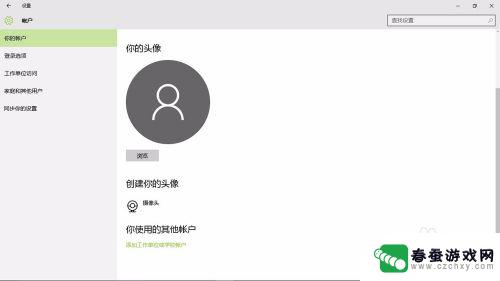
3.再点击密码下边的“登录”,
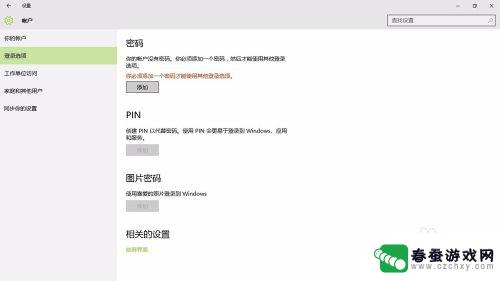
4.在弹出的小窗口里,把你的密码写上两次。注意第三栏是“密码提示”,别再把密码写上。然后点击“下一步”,再点击“完成”。
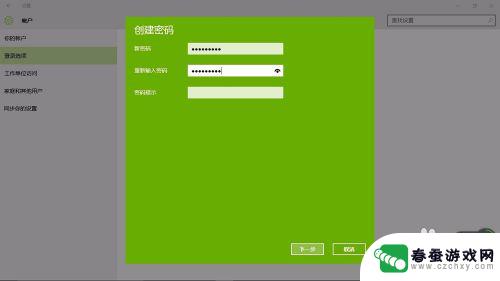
5.完成设置后,Win8.1系统待机,开机,重启,注消后就都要密码才能进入。最关键的是,以后如果我们有事离开。只要轻松地按下"win"+"L",就能保护我们的电脑内容不被别人看到。

以上就是手机如何设置电话屏保密码的全部内容,还有不清楚的用户可以参考以上小编的步骤进行操作,希望能对大家有所帮助。
相关教程
-
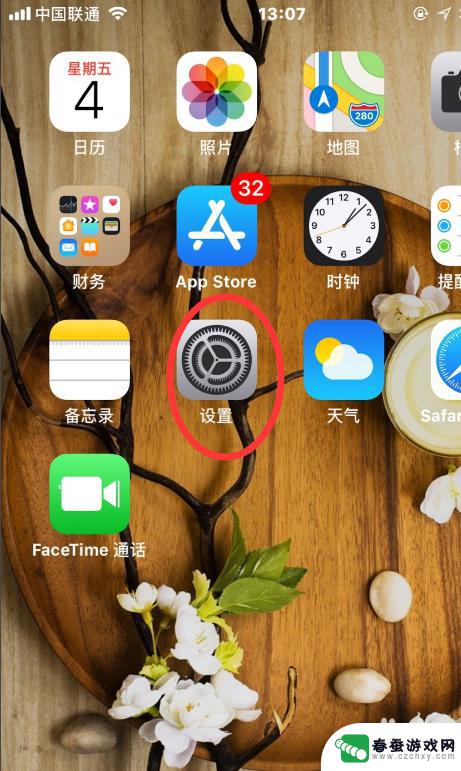 苹果手机怎么微信设置密码锁屏 苹果手机微信密码锁屏怎么设置
苹果手机怎么微信设置密码锁屏 苹果手机微信密码锁屏怎么设置苹果手机微信设置密码锁屏的方法非常简单,只需在微信设置中找到隐私选项,然后选择启用密码锁屏即可,设置密码后,每次打开微信都需要输入密码才能查看聊天记录和消息,有效保护个人隐私。...
2024-04-19 12:26
-
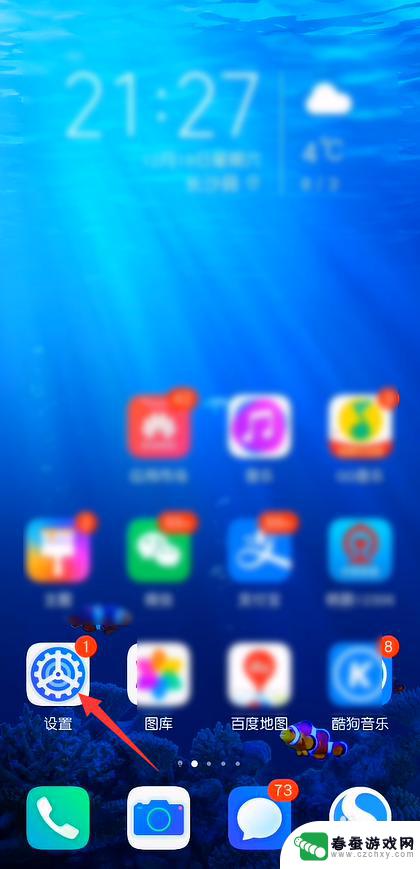 怎么设置华为手机锁屏密码 华为手机如何重置锁屏密码
怎么设置华为手机锁屏密码 华为手机如何重置锁屏密码在日常生活中,手机已经成为我们生活中必不可少的工具之一,为了保护个人隐私和数据安全,设置手机锁屏密码是非常重要的一步。对于华为手机用户来说,设置锁屏密码非常简单,只需进入手机设...
2024-06-20 16:28
-
 指纹锁手机怎么改密码设置 三星密码锁密码重置步骤
指纹锁手机怎么改密码设置 三星密码锁密码重置步骤在现代社会随着科技的不断发展,指纹锁手机已经成为人们生活中常见的一种设备,有时候我们可能会忘记密码或者需要更改密码,那么该如何进行设置呢?对于三星手机的密码锁密码重置步骤,我们...
2024-07-26 11:38
-
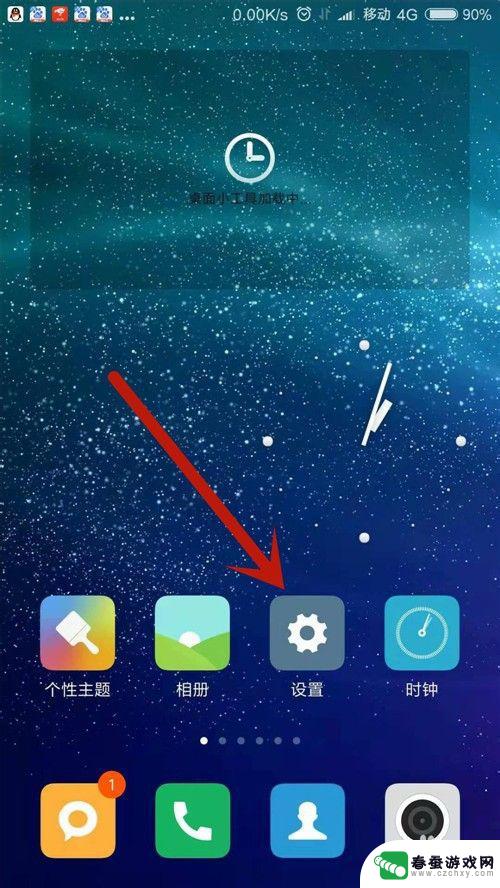 晓米手机锁屏怎么设置 小米手机如何设置直接显示密码解锁界面
晓米手机锁屏怎么设置 小米手机如何设置直接显示密码解锁界面晓米手机锁屏怎么设置?小米手机如何设置直接显示密码解锁界面?对于很多使用晓米手机的用户来说,设置手机锁屏方式是非常重要的一项操作,有时候我们可能想要直接显示密码解锁界面,以便更...
2024-09-12 08:26
-
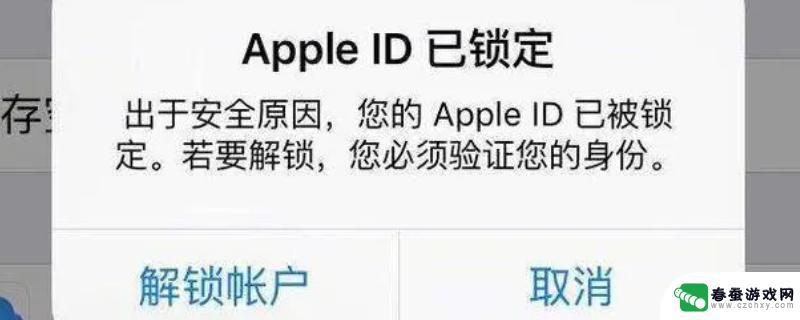 苹果手机锁屏密码输入几次会被锁 密码输错多少次会锁定苹果手机
苹果手机锁屏密码输入几次会被锁 密码输错多少次会锁定苹果手机苹果手机作为一款备受欢迎的智能手机,其安全性一直备受关注,在保护用户隐私和数据安全方面,苹果公司采取了多种措施之一就是设置锁屏密码。通过设置锁屏密码,用户可以有效地保护手机内容...
2024-02-19 15:21
-
 手机怎么样解除锁屏密码 恢复手机锁屏密码方法
手机怎么样解除锁屏密码 恢复手机锁屏密码方法随着手机在我们日常生活中的重要性越来越大,手机锁屏密码的设置也变得至关重要,有时我们可能会忘记自己设定的密码,导致无法解锁手机。在这种情况下,我们就需要了解如何解除手机锁屏密码...
2024-10-23 11:41
-
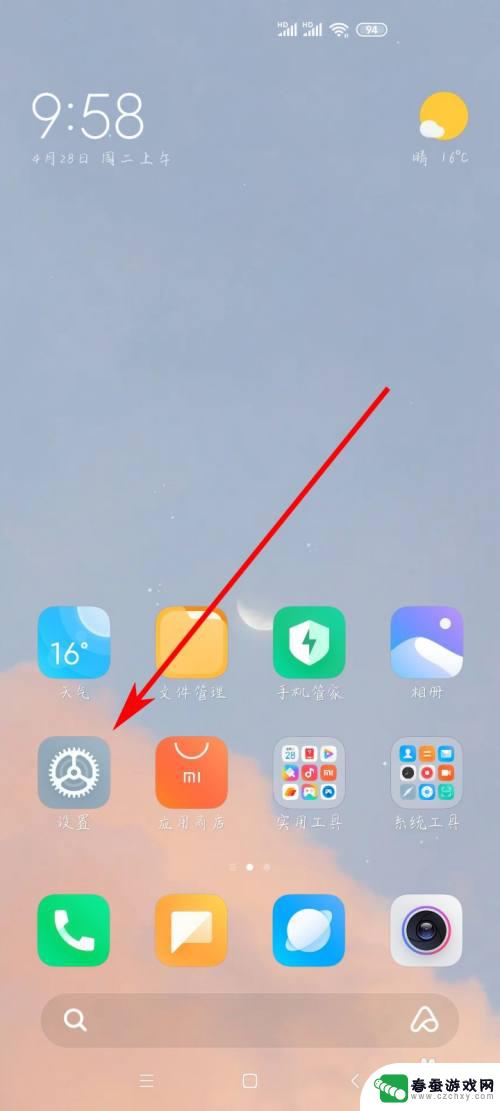 小米手机锁屏幕怎么设置 小米手机锁屏密码设置方法
小米手机锁屏幕怎么设置 小米手机锁屏密码设置方法在现代社会中手机已经成为人们生活中不可或缺的一部分,小米手机作为一款备受欢迎的智能手机品牌,其锁屏密码设置方法备受用户关注。想要保护个人隐私和数据安全,设置一个安全可靠的锁屏密...
2024-04-18 10:35
-
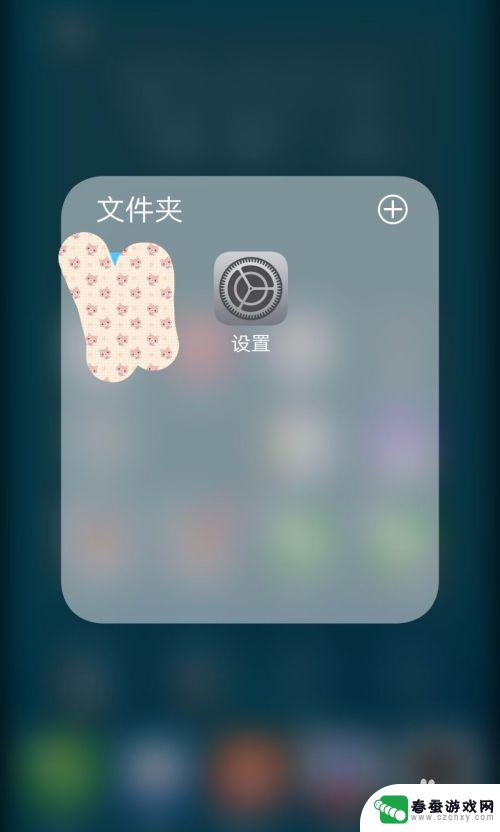 vivo手机密码在哪里设置 ViVo手机如何开启锁屏密码
vivo手机密码在哪里设置 ViVo手机如何开启锁屏密码现手机已经成为人们生活中必不可少的物品之一,为了保护个人隐私和信息安全,设置一个安全的手机锁屏密码显得尤为重要。而对于vivo手机用户来说,设置锁屏密码是一项必备的操作。viv...
2023-12-03 14:52
-
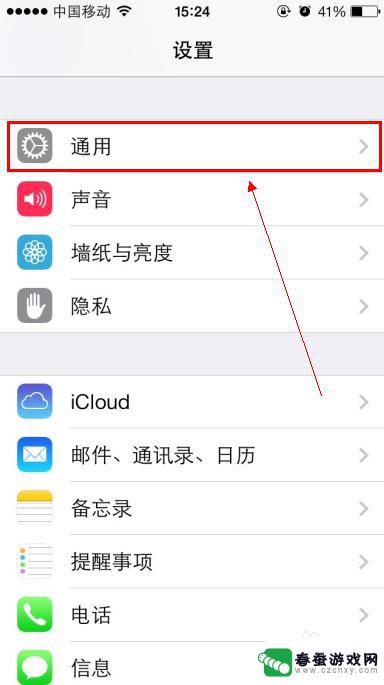 手机设置密码要怎么设置 苹果手机密码设置步骤
手机设置密码要怎么设置 苹果手机密码设置步骤在日常生活中,手机已经成为我们生活不可或缺的重要工具,为了保护个人隐私和信息安全,设置手机密码已经成为必不可少的一步。苹果手机密码设置步骤简单明了,只需几个简单步骤就可以轻松完...
2024-10-18 10:34
-
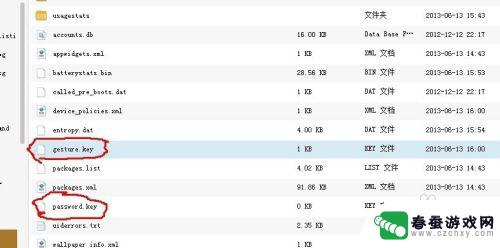 如何清除手机锁屏的数据 不清除用户数据的安卓系统破解密码技巧
如何清除手机锁屏的数据 不清除用户数据的安卓系统破解密码技巧在使用安卓手机时,我们经常会设定锁屏密码来保护个人隐私和数据安全,但有时候我们可能会忘记密码,导致无法解锁手机。在这种情况下,我们可以通过一些技巧来破码,而不清除手机上的用户数...
2024-09-01 11:30
热门教程
MORE+热门软件
MORE+-
 大便探测器最新版
大便探测器最新版
89.91M
-
 上海仁济医院手机端
上海仁济医院手机端
56.63M
-
 夏虫漫画最新版本
夏虫漫画最新版本
40.86M
-
 2024我的极光预报官方正版
2024我的极光预报官方正版
7.87M
-
 盛世法律安卓
盛世法律安卓
27.30MB
-
 有道口语大师2024安卓版
有道口语大师2024安卓版
49.21M
-
 mutefun无声乐趣最新版本
mutefun无声乐趣最新版本
21.36MB
-
 i工业园区手机版app
i工业园区手机版app
35.13M
-
 猪妖快手赞赞宝最新版
猪妖快手赞赞宝最新版
69.43M
-
 萌趣计算器app最新版
萌趣计算器app最新版
54MB